mmap文件怎么打开
打开mmap文件的方法取决于具体使用场景和操作系统,以下是详细操作指南:
Linux/Unix系统
1. 使用命令行工具
`bash
hexdump -C filename.mmap
od -x filename.mmap
`
- 编程方式访问(C语言示例)
`cinclude <sys/mman.h>
include <fcntl.h>
int fd = open("filename.mmap", O_RDONLY);
void* addr = mmap(NULL, file_size, PROT_READ, MAP_SHARED, fd, 0);
// 使用addr指针访问内存映射内容
`
Windows系统 1. 使用专用软件 - 使用HxD等十六进制编辑器 - WinHex专业版支持内存映射文件分析
- 编程方式访问(C++示例)
`cpp HANDLE hFile = CreateFile(L"filename.mmap", GENERIC_READ, FILE_SHARE_READ, NULL, OPEN_EXISTING, FILE_ATTRIBUTE_NORMAL, NULL); HANDLE hMap = CreateFileMapping(hFile, NULL, PAGE_READONLY, 0, 0, NULL); LPVOID addr = MapViewOfFile(hMap, FILE_MAP_READ, 0, 0, 0);`
注意事项 - mmap文件通常是二进制格式,直接文本编辑器打开可能显示乱码 - 修改mmap文件前建议备份原文件 - 不同程序创建的mmap文件可能有特定格式,需要对应解析器 - 确保有足够内存空间处理大尺寸mmap文件
高级技巧 - 使用strace/ltrace跟踪程序对mmap文件的访问 - 在GDB调试器中通过mem命令查看映射区域内容 - 对于特定应用创建的mmap文件,可能需要使用对应软件打开(如MATLAB的memmapfile对象)
mmap文件打开方法详解?
基本概念
mmap(memory-mapped files)是一种将文件直接映射到进程地址空间的技术,允许程序像访问内存一样访问文件内容。这种机制避免了常规文件I/O的系统调用开销,提高了文件访问效率。
使用方法
1. 包含必要头文件
`c
include <sys/mman.h>
include <sys/stat.h>
include <fcntl.h>
include <unistd.h>
`
2. 打开文件
`c
int fd = open("filename", O_RDWR); // 以读写方式打开
if (fd == -1) {
perror("open failed");
exit(EXIT_FAILURE);
}
`
3. 获取文件大小
`c
struct stat sb;
if (fstat(fd, &sb) == -1) {
perror("fstat failed");
exit(EXIT_FAILURE);
}
off_t length = sb.st_size; // 文件大小
`
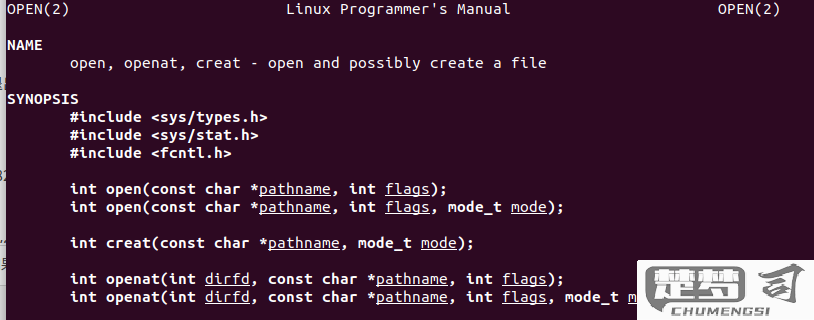
4. 创建内存映射
`c
void *addr = mmap(NULL, length, PROT_READ | PROT_WRITE, MAP_SHARED, fd, 0);
if (addr == MAP_FAILED) {
perror("mmap failed");
exit(EXIT_FAILURE);
}
`
5. 使用映射区域
现在可以通过指针直接访问文件内容:
`c
char data = (char )addr;
printf("First byte: %c\n", data[0]);
data[0] = 'A'; // 修改会直接写入文件
`
6. 取消映射
`c
if (munmap(addr, length) == -1) {
perror("munmap failed");
exit(EXIT_FAILURE);
}
`
7. 关闭文件
`c
close(fd);
`
参数详解
mmap参数说明
addr: 建议映射地址,通常设为NULL由系统决定length: 映射区域长度prot: 保护标志- PROT_READ: 可读
- PROT_WRITE: 可写
- PROT_EXEC: 可执行
flags: 映射类型- MAP_SHARED: 修改会写回文件
- MAP_PRIVATE: 创建写时拷贝的私有映射
fd: 文件描述符offset: 文件偏移量(通常为0)
注意事项
- 文件大小不能为0,否则mmap会失败
- 修改MAP_SHARED映射的内容会直接影响文件
- 超出文件末尾的访问会导致SIGBUS信号
- 大文件映射可能需要调整系统限制
- 确保映射长度不超过实际文件大小
扩展用法
匿名映射(不关联文件)
`c
void *addr = mmap(NULL, length, PROT_READ | PROT_WRITE,
MAP_ANONYMOUS | MAP_SHARED, -1, 0);
`
固定地址映射
`c
void addr = mmap((void)0x10000000, length, PROT_READ | PROT_WRITE,
MAP_FIXED | MAP_SHARED, fd, 0);
`
同步映射区域
`c
msync(addr, length, MS_SYNC); // 确保修改写回磁盘
`
性能考虑
- 对于频繁访问的小文件,mmap通常比read/write更快
- 大文件映射可能消耗大量虚拟内存
- 随机访问模式特别适合mmap
- 顺序访问可能无法体现优势
如何在Windows系统中打开mmap文件?
在Windows系统中打开mmap文件(MindManager思维导图文件)需要特定软件支持,以下是详细操作步骤:
安装兼容软件 - 官方解决方案:安装MindManager软件(付费) - 替代方案:使用XMind(免费版可用)或FreeMind(开源免费)
文件关联设置 - 右键点击mmap文件 → 选择"打开方式" - 从已安装程序列表中选择MindManager/XMind - 勾选"始终使用此应用打开.mmap文件"
转换文件格式(如需共享) - 在MindManager中选择:文件 → 导出 - 可选格式:PDF/PNG/Word(失去可编辑性) - 或转为XMind的.xmind格式(保留可编辑性)
常见问题处理 - 若出现乱码:检查文件是否损坏,尝试用MindManager的"文件修复"功能 - 64位系统需安装对应版本的MindManager - 企业环境可能需要IT部门安装相关软件
提示:mmap是二进制格式文件,不建议用文本编辑器直接打开,可能导致文件损坏。
mmap文件打开错误解决方案?
遇到mmap文件打开错误时,可按照以下步骤排查和解决:
检查文件路径有效性 - 使用access()或stat()系统调用验证文件是否存在 - 确保路径字符串正确终止(包含'\0') - 检查路径中的目录分隔符是否正确(Linux用/,Windows用\)
验证文件权限 - 确保进程有读权限(对于只读映射) - 需要写权限时检查O_RDWR打开标志 - 检查文件系统挂载选项(如noexec可能影响映射)
处理文件描述符问题 - 检查open()调用是否成功返回有效fd - 避免fd被意外关闭(使用fcntl设置FD_CLOEXEC) - 多线程环境下确保fd不被竞争关闭
内存映射参数检查 - 确认offset参数是系统页大小的整数倍(通常4KB) - length参数不应超过文件实际大小 - prot参数与open模式匹配(PROT_WRITE需要文件可写)
系统资源限制 - 检查ulimit -a中的内存限制 - 查看/proc/sys/vm/max_map_count是否足够 - 确保有足够的虚拟地址空间(32位程序注意3GB限制)
错误处理代码示例
`c int fd = open(filename, O_RDWR); if (fd == -1) { perror("open failed"); return -1; }
void *addr = mmap(NULL, length, PROT_READ|PROT_WRITE, MAP_SHARED, fd, offset); if (addr == MAP_FAILED) {
close(fd);
perror("mmap failed");
return -1;
}
`
特殊场景处理 - 映射设备文件时检查驱动是否支持mmap - 共享内存映射确保所有进程使用相同文件 - 稀疏文件映射注意磁盘空间分配
调试技巧 - 使用strace跟踪系统调用 - 检查dmesg是否有内核错误 - 通过/proc/pid/maps验证映射结果
常见错误码处理: - EACCES:检查文件权限和prot参数 - EAGAIN:文件被锁定或内存不足 - EBADF:无效文件描述符 - EINVAL:非法参数组合 - ENFILE/EMFILE:系统文件描述符耗尽
